最近のテレビにはYouTubeやNetflix、Amazonプライムビデオなど
オンデマンドのネット動画サービスのアプリがインストールされてるものが多いですよね。
うちの中華テレビ(ハイセンス)にも、あたりまえのように動画アプリはインストールされています。
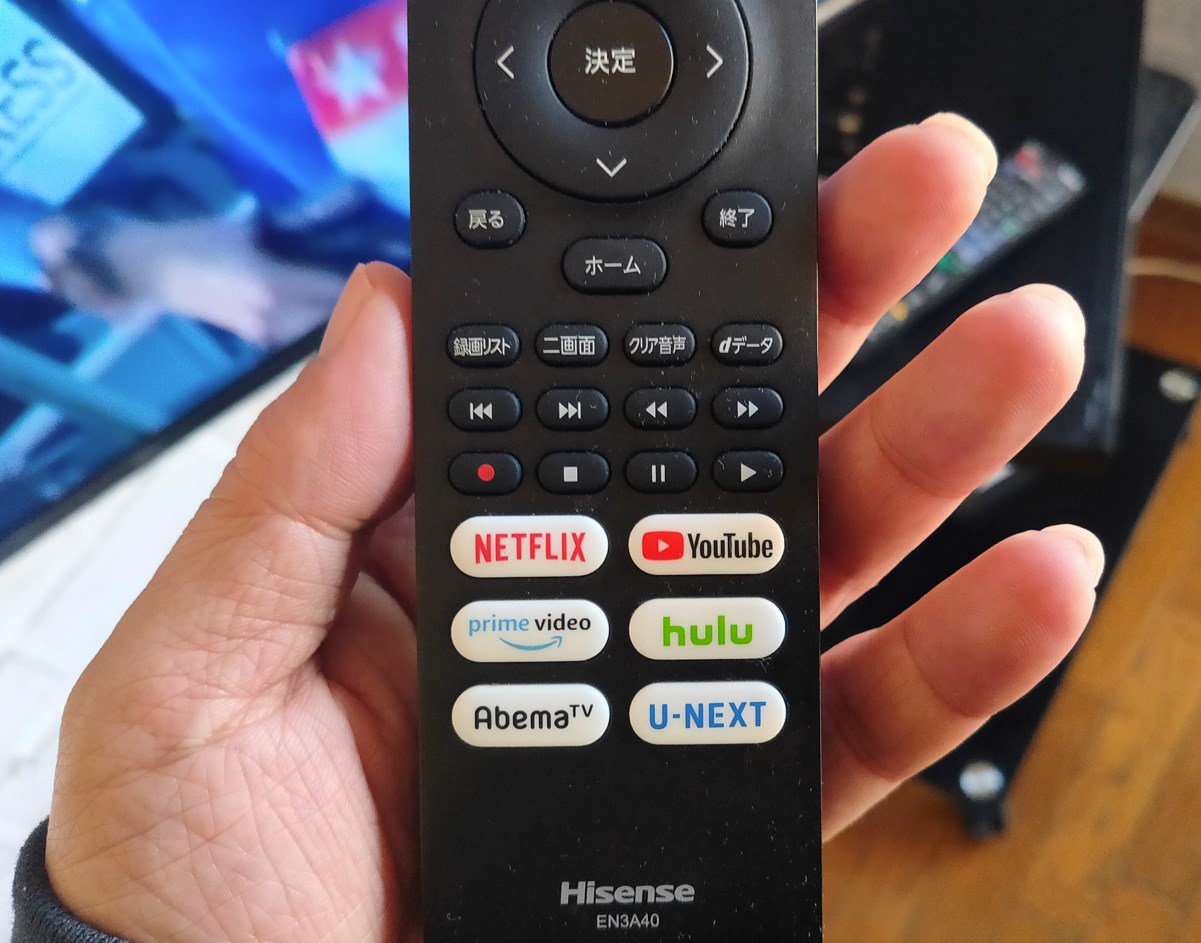
そこで、ネット接続が必要になるのですが
テレビのインターネット用LAN接続端子って有線になってる機種がほとんど。
この有線LANに長いLANケーブルを繋いでテレビを設置するとなると
ケーブル邪魔だし、設置の自由度が下がります。
そこで、テレビの有線LANを無線LANWi-Fi子機に繋ぐことで
テレビの無線LAN化をする手順を以下にまとめます。
かんたんだし、便利ですよ
有線LAN端子しか無いテレビの無線LAN化
まず必要なものは
テレビの有線LAN端子に繋ぐLANケーブル
短いもののほうがスッキリするかもです
無線LAN子機
TP-Link WiFi 無線LAN RE200
これ子機と短いLANケーブルのセットです(私が使ってるもの)
以上のアイテムがあればテレビを無線LAN化できます。
実際はテレビと無線LAN子機を有線LANで繋ぐのですが
テレビとRE200を繋いたシステムが実質、無線LAN環境となります。
(ご自宅のWi-Fi環境で無線LAN回線でネット接続できる状態となります)
TE-link RE200を接続する方法
無線LAN子機 RE200をコンセントに差し込みます
コンセントに差し込むと電源が自動的に入ります
自動的に電源入って
しばらくするとWi-Fi接続を探す状態になるので

このボタン押して
接続する自宅のWi-FiルーターのWPSボタンを押すだけ
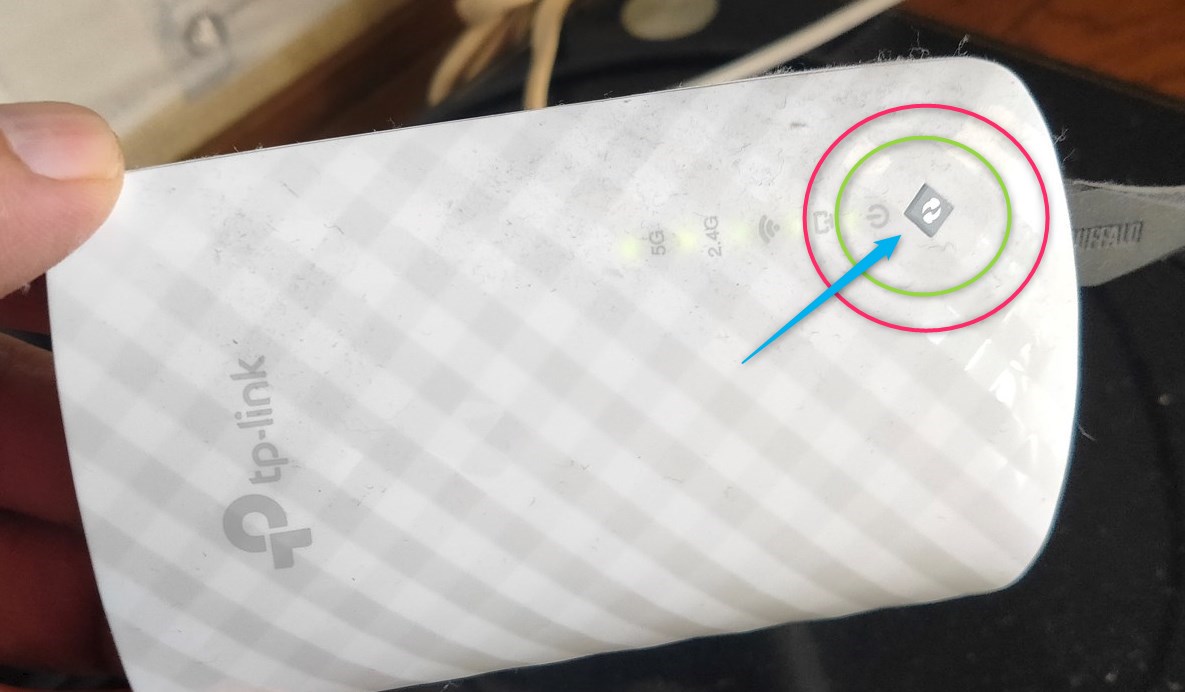
※WPSボタンが無い機種の場合は手動でRE200とWi-Fiルーターを接続する手順が必要です(RE200の説明書見ればかんたんです)
TP-link RE200 説明書

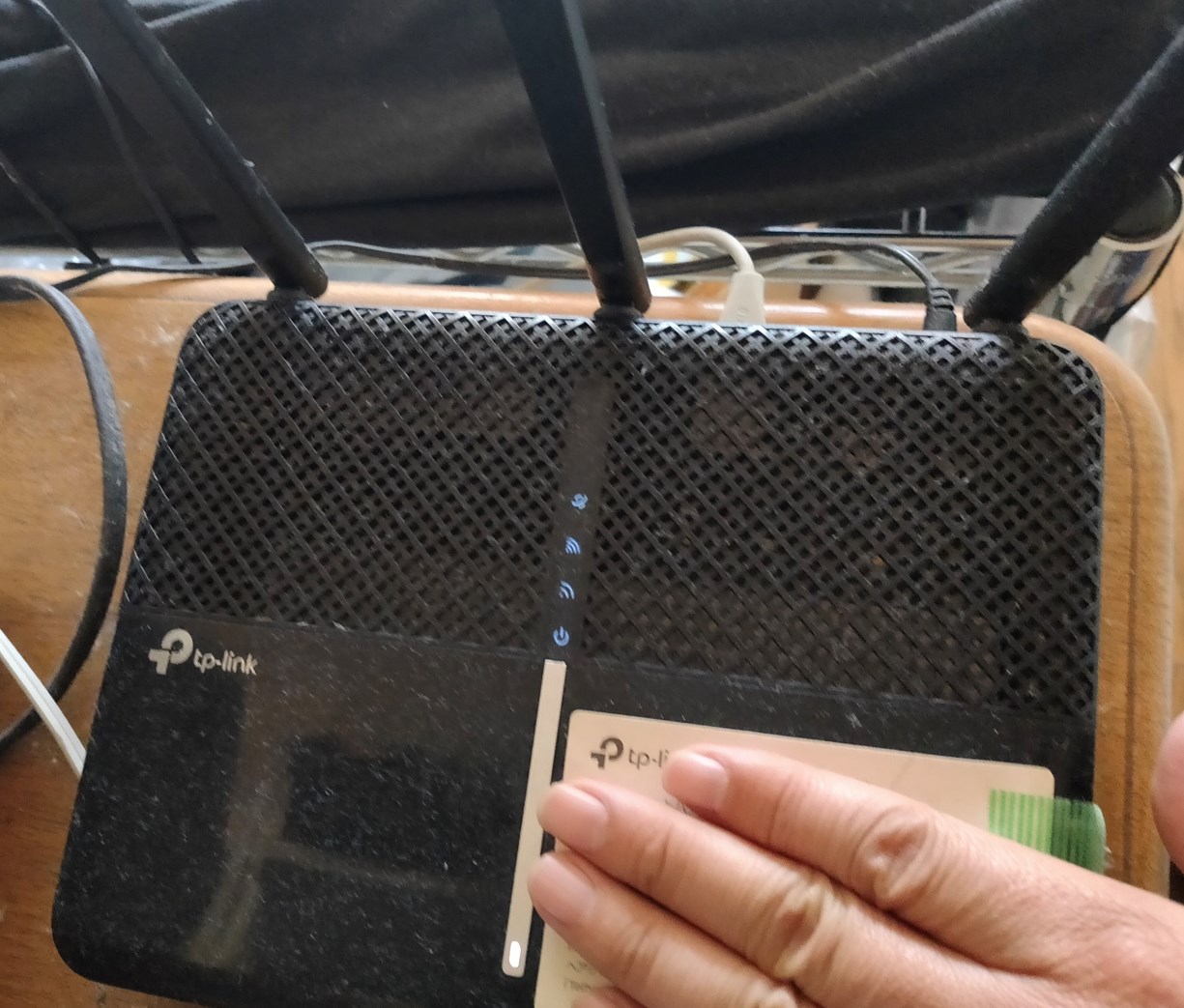
※我が家のWi-Fiルーター TP-link Archer A10
Wi-Fiに接続してインターネット回線につながると
RE200のランプが光ります。
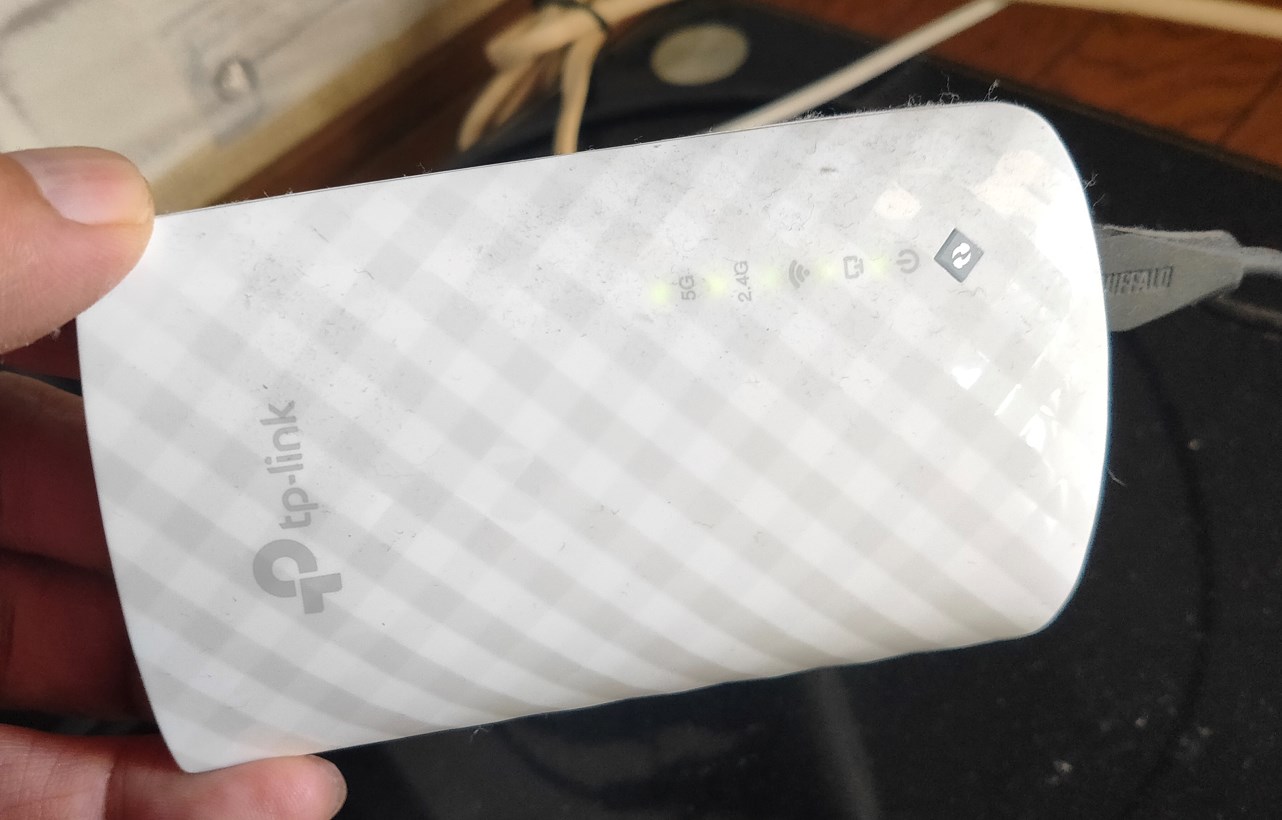
RE200に短いLAnケーブルを差し込みます

RE200から引っ張ったLANケーブルをテレビの有線LAN端子へ差し込みます。

これで
テレビが無線LAN環境に接続された状態です。
特にテレビ側で設定する必要は無いです。
※テレビでは有線LANに接続した状態と認識しています。
NetflixやYouTubeを閲覧
お手持ちのテレビでNetflixやYouTubeを見てみましょう
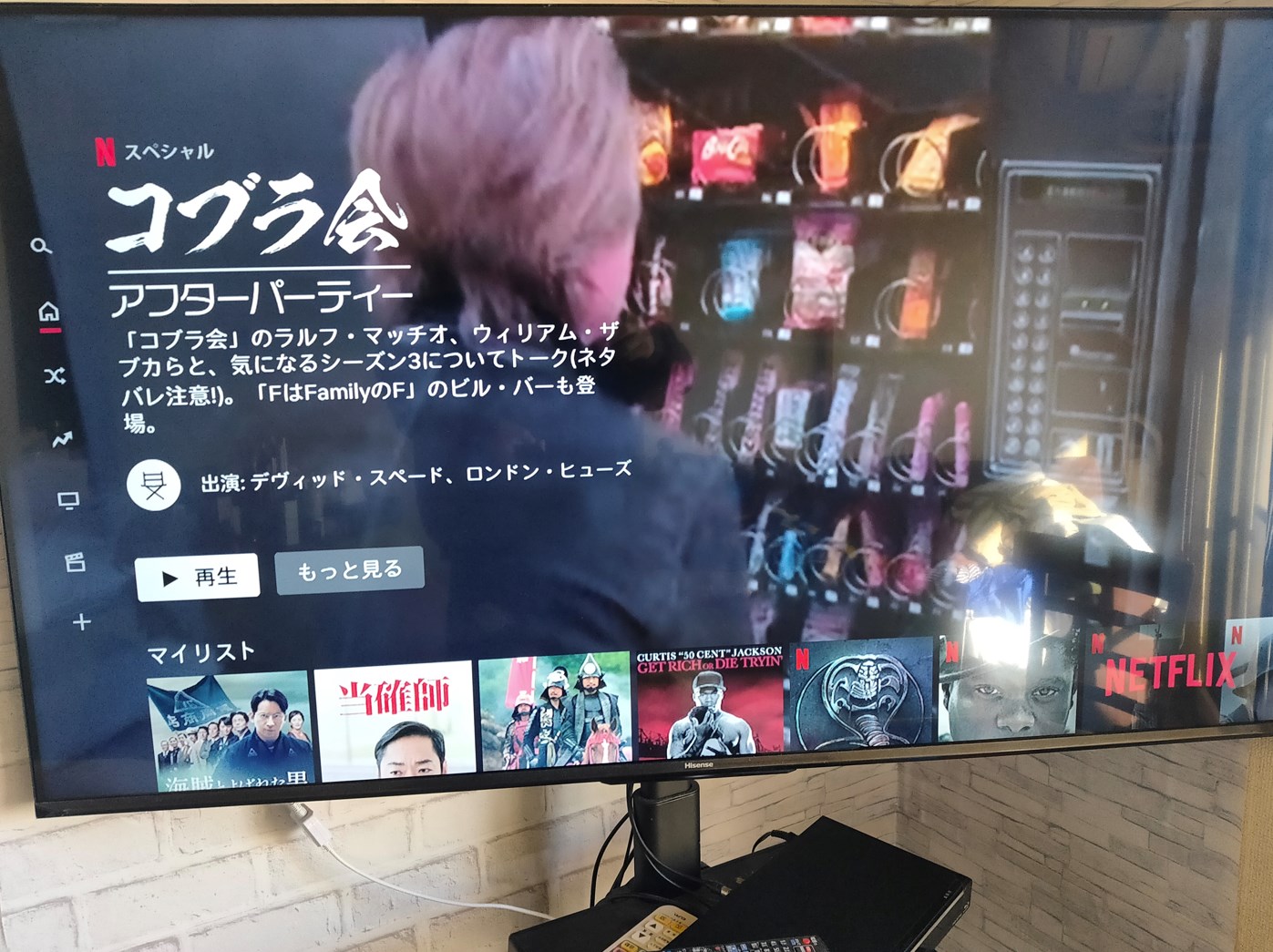
有線LANで繋いでるときと同様
普通に動画配信サービスが利用できれば接続は完了。
今まで使っていたLANケーブルでは届かなかった場所へテレビを設置することもできる。
そんな無線LAN環境に接続できるテレビのインターネット環境が整いました。
テレビまわりは若干ケーブルがごちゃつきますが^^;
長いLANケーブルを引きずり回すよりはずいぶんスッキリするはずです(笑)
おすすめの無線LAN子機
いちばん安くて手頃なのがここで使ってるTP-linkのRE200です
ご自宅で契約のネット回線。無線LAN環境が1GHz未満の状態ならこれで十分です
※光ファイバーじゃない光回線や、光ファイバーの光回線だけど400Mbps以下の環境など
うちはソフトバンク光のVDSL版なので(光ファイバーじゃない光回線)
RE200で十分な環境です。
特に映像が途切れたり画像が乱れるなんてことはありません。
もし、自宅のインターネット回線が光ファイバーの1GHzや2GHzの契約で
Wi-FiもWi-Fi6対応で実際にスピードテストでも500Mbps以上出てるようなら
より高速な接続ができるWi-Fi子機をテレビに繋ぐことで高速なインターネット回線を活かすことができるでしょう。
RE505X/A
※戸建てでNURO光やau光、NTT光の隼を使った回線(ソフトバンク光、OCN光など)で無線LANなど
他にも活用できる無線LAN子機
我が家ではオーディオ環境でApple MusicのAirPlay用で
ネットワークプレーヤーが有線LANしかないため、同様にこのRE200を使って無線LAN化しています
こういう小型で有線LAN端子がある無線LAN子機は
とても便利ですよ♪




